
Excel veya metin dosyasını Mac’teki Numbers’a aktarma
Sınırlanmış veya sabit genişlikli metin dosyalarının yanı sıra Excel hesap tablolarını da Numbers’a aktarabilirsiniz. Sınırlanmış veya sabit genişlikli bir dosya içe aktarırsanız ve tablonuz düzgün görünmezse içe aktarma ayarlarını düzenleyebilirsiniz.
Not: İçe aktardığınız tabloyu düzenledikten sonra içe aktarma ayarlarını değiştiremezsiniz.
Bir Excel dosyasını içe aktarma
Excel dosyasını Dock’taki veya Uygulamalar klasöründeki Numbers simgesine sürükleyin.
Numbers menü çubuğunda Dosya > Aç’ı seçip açmak istediğiniz Excel dosyasını da seçebilirsiniz.
Bir metin dosyasını içe aktarma
Dosyayı Dock’taki veya Uygulamalar klasöründeki Numbers simgesine sürükleyin.
Tablo doğru görünmüyorsa ayarları düzenleyebilirsiniz. Daha fazla bilgi için aşağıdaki görevlere bakın.
Sınırlanmış metin dosyası ayarlarını değiştirme
Dosyayı Dock’taki veya Uygulamalar klasöründeki Numbers simgesine sürükleyin.
Seçmek için tabloda herhangi bir yeri tıklayın.
Biçim
 kenar çubuğunda Tablo sekmesini ve ardından İçe Aktarma Ayarlarını Değiştir’i tıklayın.
kenar çubuğunda Tablo sekmesini ve ardından İçe Aktarma Ayarlarını Değiştir’i tıklayın.İçe Aktarma Ayarları penceresinde Sınırlanmış sekmesini tıklayın.
Değerleri Şunu Kullanarak Ayır’ın yanındaki seçeneklerden bir veya birden fazla sınırlayıcı seçeneğini seçin ya da özel bir sınırlayıcı girin.
Sınırlayıcı, sütun sonlarını tanımlayan bir karakterdir
Aşağıdakilerden birini yapın:
Metin belirleyicileri ekleme: Metin belirleyicisi, metnin nerede başlayıp bittiğini belirtir. Metin Belirleyicisi açılır menüsünü tıklayın ve bir karakter seçin.
Metin kodlama: Metin Kodlama açılır menüsünü tıklayın ve bir seçenek belirleyin:
Yinelenen sınırlayıcıları yok sayma: “Ardışık sınırlayıcıları bir adet olarak işle”yi seçin.
Satır ve sütunların yerini değiştirme: İçe aktarırken tablonuzdaki satır ve sütunların yerini değiştirmek veya aralarında geçiş yapmak için “Satır ve sütunların yerini değiştir”i seçin.
Tabloyu Güncelle’yi tıklayın.
Sabit genişlikli metin dosyası ayarlarını değiştirme
Dosyayı Dock’taki veya Uygulamalar klasöründeki Numbers simgesine sürükleyin.
Seçmek için tabloda herhangi bir yeri tıklayın.
Biçim
 kenar çubuğunda Tablo sekmesini ve ardından İçe Aktarma Ayarlarını Değiştir’i tıklayın.
kenar çubuğunda Tablo sekmesini ve ardından İçe Aktarma Ayarlarını Değiştir’i tıklayın.İçe Aktarma Ayarları penceresinde Sabit Genişlik sekmesini tıklayın.
Aşağıdakilerden birini yapın:
Sütun genişliklerini değiştirme: Sabit genişlikli bir metin dosyasında sütun genişlikleri belirli bir karakter sayısına ayarlanmıştır. Her sütunda kaç karakter olacağını ayarlamak için sütun adres çubuğundaki mavi okları sürükleyin.
Sütunları birleştirme: Bir mavi oku yukarı, adres çubuğunun dışına sürükleyin.
Yeni sütun ekleme: Sütun adres çubuğunda herhangi bir yeri tıklayın.
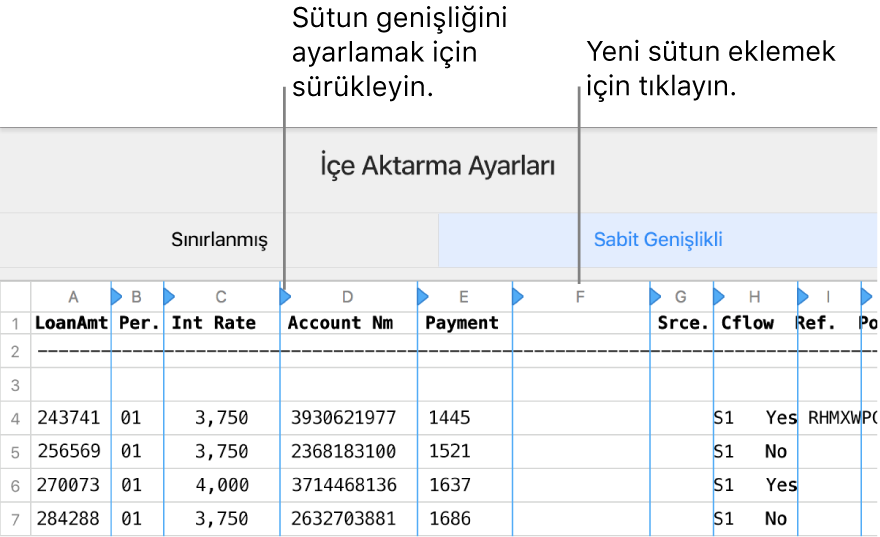
Metin kodlama: Metin Kodlama açılır menüsünü tıklayın ve bir seçenek belirleyin:
Satır ve sütunların yerini değiştirme: İçe aktarırken tablonuzdaki satır ve sütunların yerini değiştirmek veya aralarında geçiş yapmak için “Satır ve sütunların yerini değiştir”i seçin.
Tabloyu Güncelle’yi tıklayın.